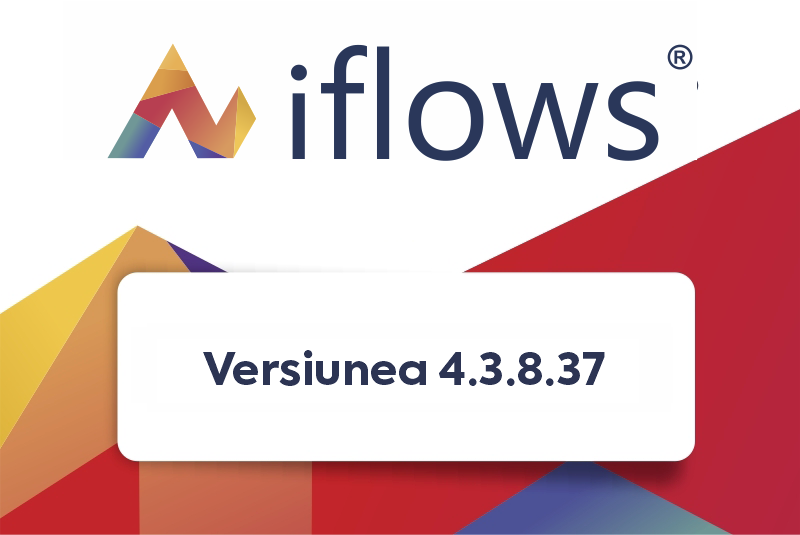Nou: Noi Casete în Rezumat Executiv: "Top Superproduse" după Valoare și Volum
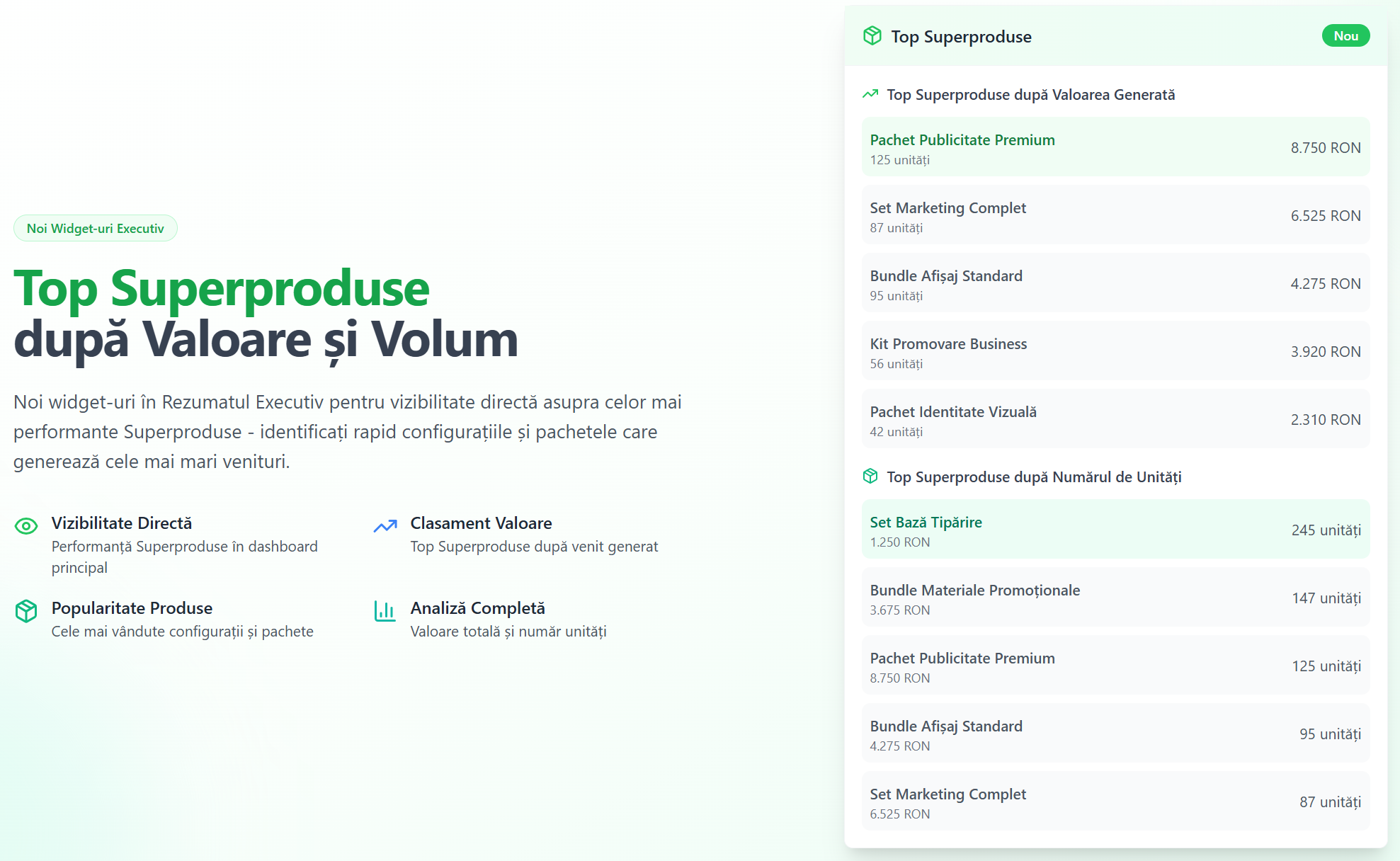
Puteți vedea, dintr-o singură privire, care Superproduse sunt cele mai vândute și care generează cele mai mari venituri, fără a părăsi dashboard-ul principal.
Ghid de utilizare pas cu pas
- Localizare: Widgeturile se găsesc în Rezumatul Executiv.
- Widget "Top Superproduse după Valoarea Generată":
- Prezintă un clasament al Superproduselor în funcție de venitul total generat.
- Afișează numele Superprodusului, valoarea totală în RON și numărul de unități vândute.
- Widget "Top Superproduse după Numărul de Unități":
- Ordonează Superprodusele în funcție de cantitatea totală vândută.
- Vă ajută să identificați cele mai populare Superproduse.
- Afișează numele Superprodusului, numărul de unități vândute și valoarea totală generată de acestea.
Nou: Noi Casete în Rezumat Executiv: "Top Clienți" și "Top Comenzi" după Timp Alocat
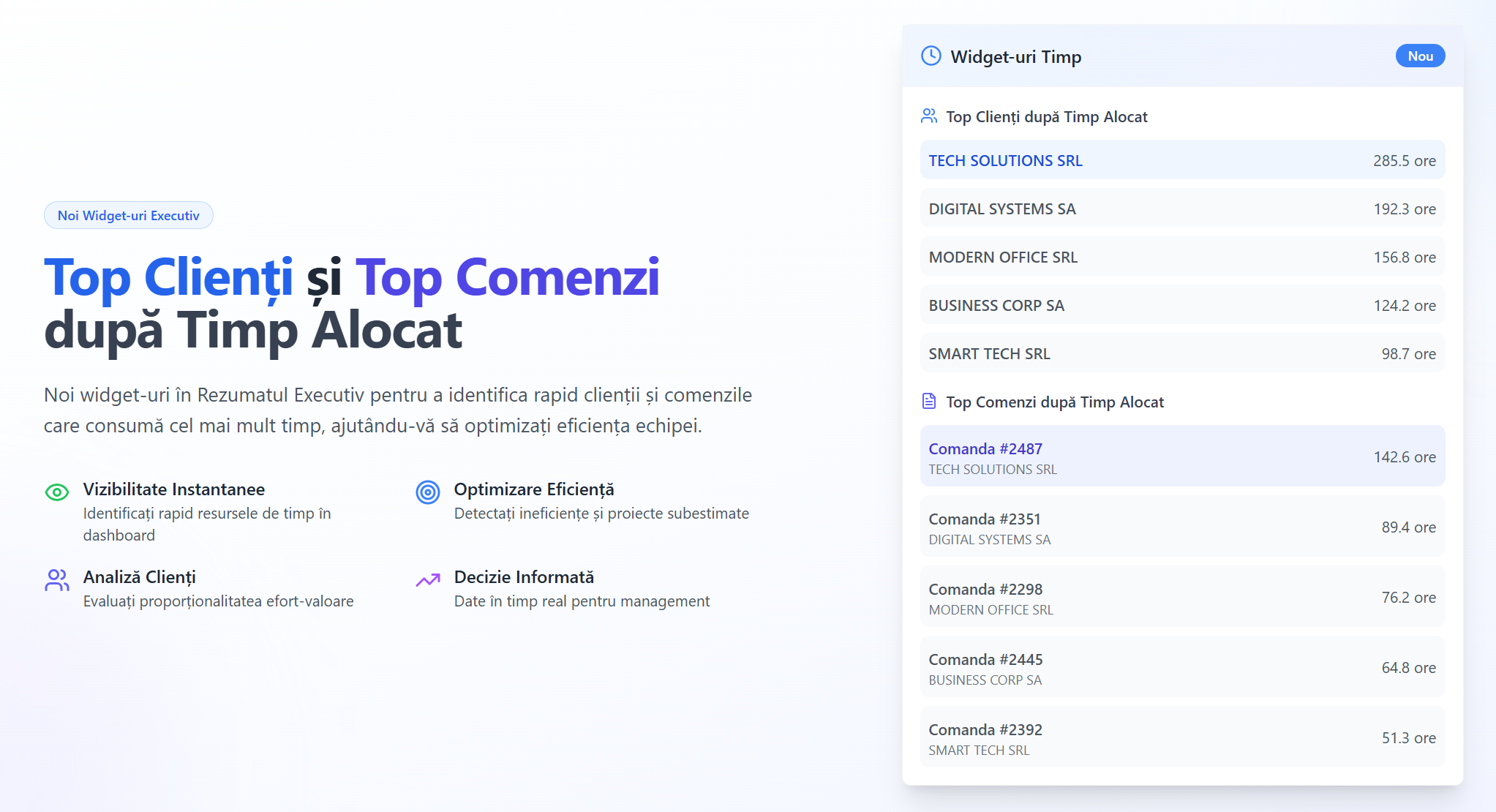
Aceste două widgeturi noi vă oferă o perspectivă clară și imediată asupra modului în care timpul echipei este distribuit.
- "Cine sunt clienții care ne consumă cel mai mult timp?" – Widgetul "Top Clienți" vă ajută să identificați clienții care necesită cel mai mult efort, permițându-vă să evaluați dacă acest consum este proporțional cu valoarea pe care o aduc.
- "Ce comenzi sau proiecte sunt cele mai mari consumatoare de timp?” – Widgetul "Top Comenzi" evidențiază proiectele specifice care absorb cele mai multe resurse de timp, fiind un instrument excelent pentru a detecta posibile ineficiențe, proiecte subestimate sau necesitatea de a ajusta procesele interne.
Ghid de utilizare pas cu pas
Aceste widgeturi sunt concepute pentru a oferi informații la prima vedere și nu necesită configurare. Utilizarea lor este intuitivă:
- Localizare: Veți găsi cele două noi widgeturi în dashboard-ul principal (Rezumatul Executiv), alături de celelalte carduri de analiză.
- Widget "Top Clienți după Timp Alocat":
- Acest card afișează o listă cu clienții dvs., ordonați descrescător în funcție de timpul total lucrat pe comenzile lor.
- Metrica afișată reprezintă suma tuturor orelor pontate de către toți angajații pe comenzile care aparțin clientului respectiv, în perioada de timp selectată în filtrele Rezumatului Executiv (ex: "Azi", "Luna asta").
- Widget "Top Comenzi după Timp Alocat":
- Acest card prezintă un clasament al comenzilor individuale, ierarhizate după consumul total de timp.
- Fiecare intrare afișează numărul comenzii și clientul asociat.
Valoarea afișată reprezintă suma totală a orelor pontate de toți angajații care au lucrat pe acea comandă specifică, în perioada selectată.
Nou: Consolidați stocurile unui produs din gestiuni multiple
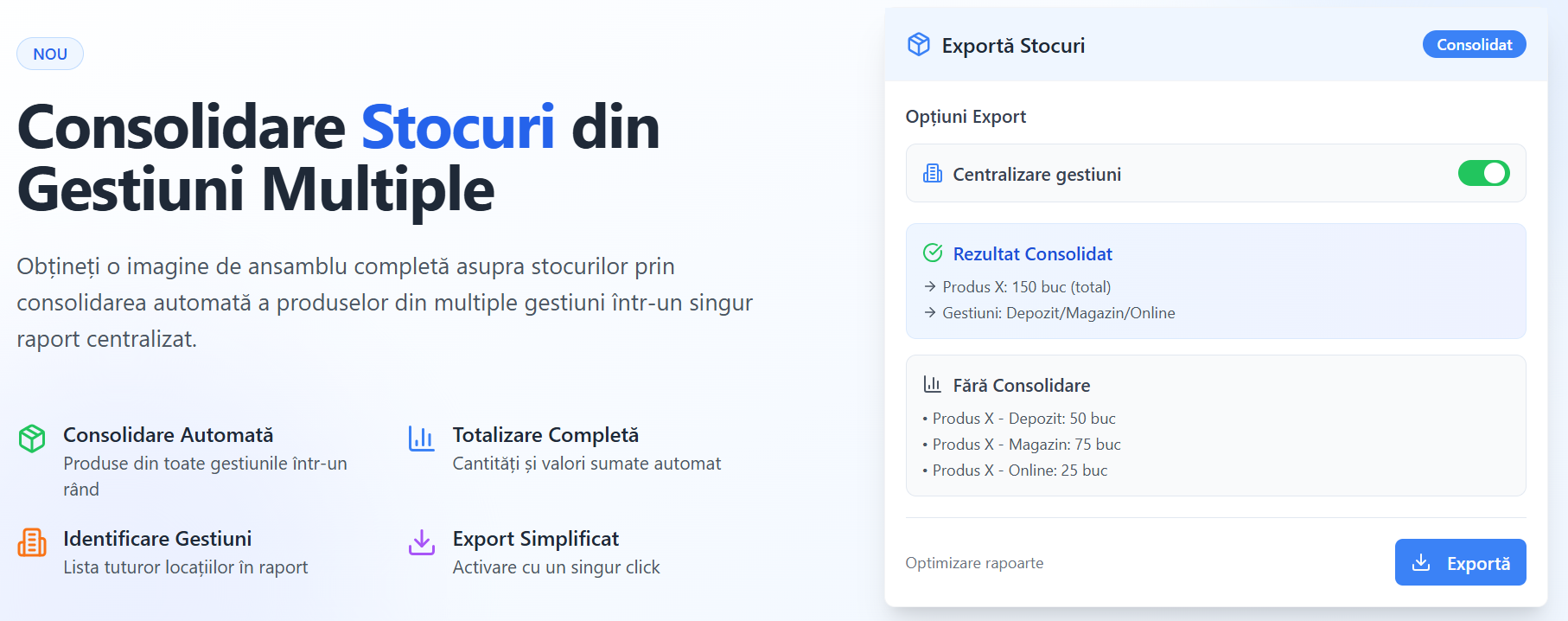
Această funcționalitate răspunde nevoii de a avea o imagine de ansamblu consolidată asupra stocurilor, în special atunci când același produs se regăsește în mai multe gestiuni (depozite, magazine, etc.).
Cu ajutorul opțiunii de centralizare a gestiunilor, sistemul va comasa automat toate intrările pentru același produs într-un singur rând în raportul exportat. Astfel, obțineți direct o valoare totală a stocului și a valorii acestuia.
Ghid de utilizare pas cu pas
Pentru a exporta un raport de stocuri centralizat pe gestiuni, urmați pașii de mai jos.
- Navigați în meniul principal la secțiunea Produse, apoi selectați Stocuri.
- În colțul din dreapta-sus al ecranului, apăsați pe butonul verde Exportă.
- În fereastra care se deschide, numită Export Stocuri, veți observa opțiunea Centralizare gestiuni.
- Activați această opțiune dând clic pe comutator. Acesta va deveni verde, indicând că funcția de centralizare este activă.
- Selectați profilul de export dorit și apăsați butonul Exportă.
Fișierul generat va conține datele consolidate.
Aspecte importante:
- Condiții de funcționare: Pentru ca sistemul să poată comasa corect datele, este esențial ca produsele din gestiunile multiple să aibă același cod de produs și aceeași unitate de măsură.
- Rezultatul în export: În fișierul exportat, produsele vor fi afișate pe un singur rând. Coloanele pentru cantitate și valoare vor reflecta suma totală din toate gestiunile, iar în coloana Gestiune, vor fi listate toate gestiunile în care se află produsul, separate prin "/" (de exemplu: Depozit Central / Magazin Unirii).
- Limitare: Această opțiune de centralizare nu are niciun efect asupra rapoartelor de tip Mișcări de stoc.
Nou: Filtrarea Avansată a Etichetelor
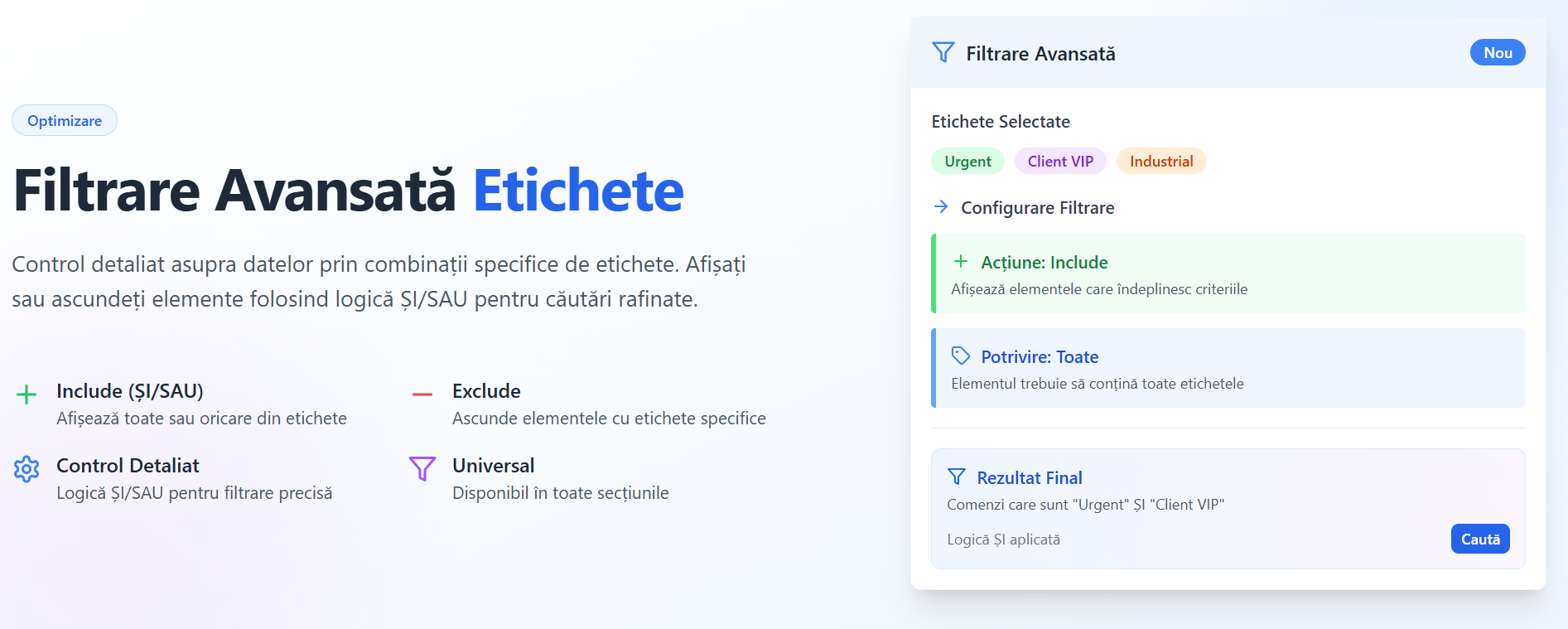
Funcția de filtrare avansată vă oferă un control detaliat asupra datelor, permițându-vă să afișați sau să ascundeți elemente pe baza unor combinații specifice de etichete. Aceasta este utilă pentru a rafina căutările și a izola rapid informațiile de care aveți nevoie.
Cu ajutorul acestei funcționalități, puteți:
- Afișa elemente care conțin simultan TOATE etichetele selectate (logică de tip ȘI/AND). Exemplu: afișați comenzile care sunt și "Urgente", și "Client VIP".
- Afișa elemente care conțin cel puțin una dintre etichetele selectate (logică de tip SAU/OR). Exemplu: afișați comenzile care sunt fie "Prioritate redusă", fie "Urgentă".
- Exclude elemente care conțin anumite etichete. Exemplu: afișați toate comenzile, cu excepția celor cu eticheta "Industrial".
Ghid pas cu pas în utilizare:
Funcția este disponibilă în toate secțiunile din iFlows unde se pot folosi etichete (Flux de Lucru, Oportunități, Oferte, Comenzi, Produse etc.).
- Navigați la secțiunea dorită (de exemplu, Flux de Lucru).
- În bara de filtre, dați click pe câmpul de filtrare (ex: "Etichete Comenzi").
- Selectați etichetele pe care doriți să le folosiți în filtrare.
- Sub lista de etichete, dați click pe opțiunea "Filtrare avansată...".
- Se va deschide un meniu cu două seturi de opțiuni: Acțiune și Potrivire.
- La secțiunea "Acțiune", alegeți între:
- Include: Afișează elementele care corespund regulilor de potrivire.
- Exclude: Ascunde elementele care corespund regulilor de potrivire.
- La secțiunea "Potrivire", alegeți între:
- Oricare : Elementul trebuie să conțină cel puțin una dintre etichetele selectate.
- Toate : Elementul trebuie să conțină toate etichetele selectate simultan.
- După configurarea regulilor, apăsați butonul "Caută". Lista se va actualiza conform filtrului avansat aplicat.
Nou: Selector de Culori pentru Etichete
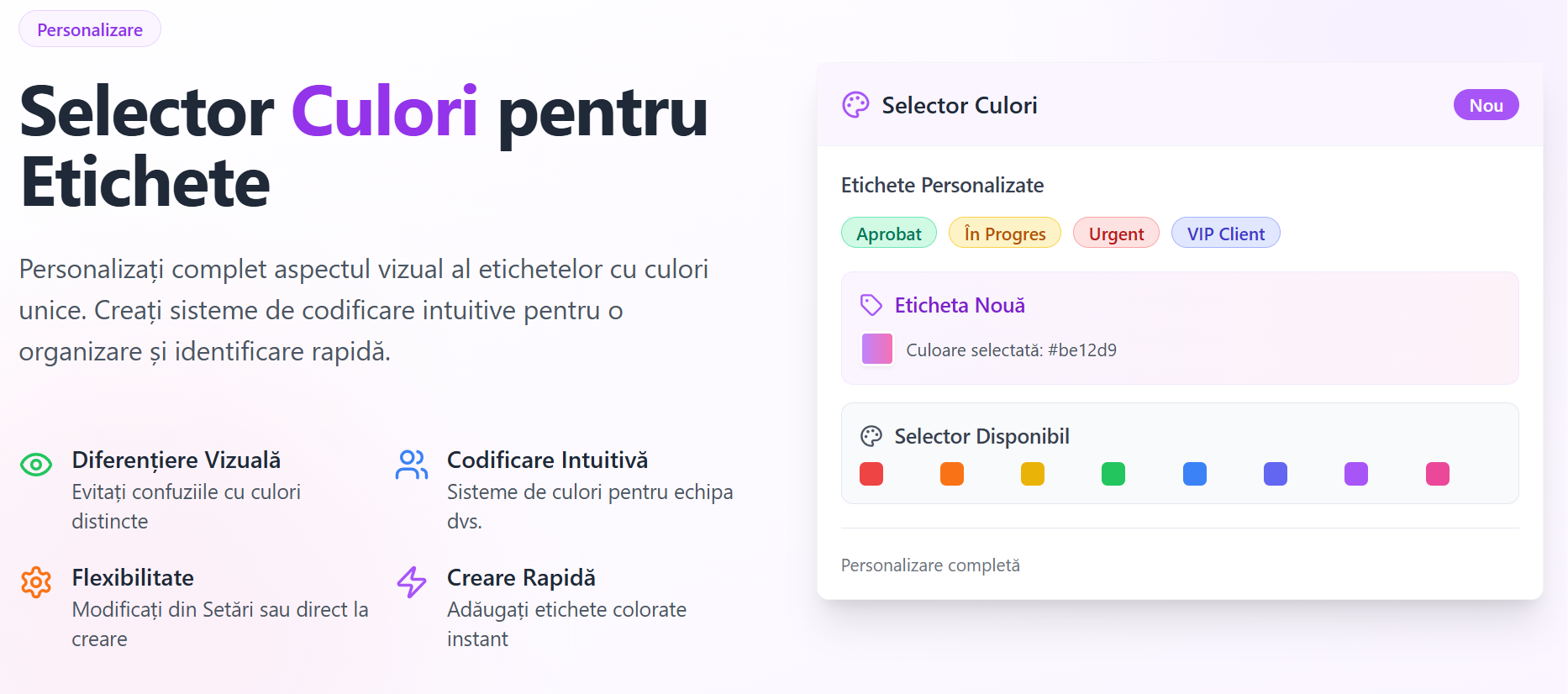
Selectorul de culori (color picker) vă permite să personalizați complet aspectul vizual al etichetelor. Prin atribuirea unor culori unice, puteți obține o mai bună organizare și o identificare rapidă a informațiilor.
Folosind culori personalizate, puteți:
- Diferenția vizual un număr mare de etichete pentru a evita confuziile.
- Crea sisteme de codificare a culorilor, intuitive pentru echipa dumneavoastră (de exemplu, diverse nuanțe de verde pentru diferite stadii de aprobare).
Ghid pas cu pas în utilizare:
Puteți seta o culoare personalizată atât la crearea unei etichete, cât și la modificarea uneia existente, prin două metode:
Metoda 1: Din meniul de Setări (recomandat pentru administrare centralizată)
- Navigați la Setări din meniul principal.
- Alegeți secțiunea corespunzătoare (ex: Vânzări) și apoi entitatea (ex: Comenzi).
- Selectați tab-ul Etichete.
- Pentru a crea o etichetă nouă:
- Introduceți numele în câmpul "Eticheta".
- Dați click pe pătratul colorat din dreapta pentru a deschide selectorul de culori. Alegeți nuanța dorită.
- Apăsați butonul + Adaugă.
- Pentru a modifica o etichetă existentă:
- În lista de etichete, apăsați iconița de editare (creionul albastru).
- Dați click pe pătratul colorat de lângă nume, alegeți noua culoare și apăsați Salvează.
Metoda 2: Direct din pagina unei entități (mod rapid)
- Deschideți pagina de editare a unui element (de exemplu, un Produs sau o Comandă).
- Localizați câmpul Etichete.
- Începeți să tastați numele unei etichete care nu există.
- Va apărea un buton verde + Adaugă. Dați click pe el.
- În fereastra care se deschide, puteți edita numele și puteți da click pe pătratul colorat pentru a alege orice culoare din selector.
- Apăsați Salvează pentru a crea eticheta și a o aplica elementului curent.
Nou: Extindere integrare GLS: Utilizarea serviciilor opționale la generarea etichetelor
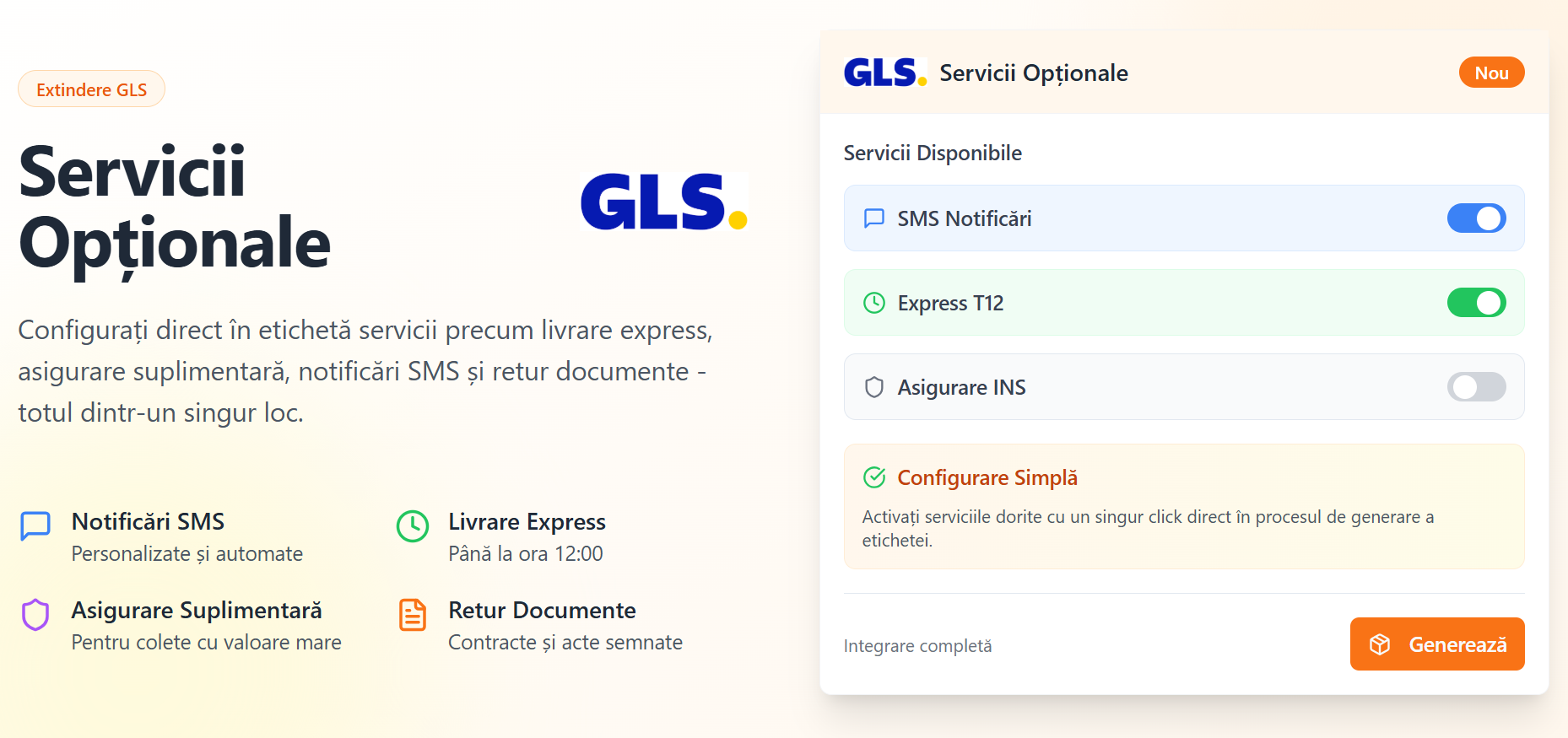
Această funcționalitate extinde integrarea cu firma de curierat GLS, permițându-vă să adăugați servicii suplimentare direct în momentul generării unei etichete de transport (AWB). Astfel, eliminați nevoia de a gestiona aceste opțiuni separat sau de a contacta curierul pentru servicii precum livrare prioritară, retur de documente, asigurare suplimentară sau notificări SMS personalizate.
Serviciile disponibile sunt:
- Servicii (notificări)
- Flexible Delivery Service (FDS): Permite destinatarului să primească notificări cu intervalul orar estimat al livrării și să modifice data/adresa sau să opteze pentru livrare la un Pachetomat GLS.
- Flexible Delivery SMS Service (FSS): Trimite o notificare SMS adițională către destinatar.
- SMS Service (SM1): Vă permite să trimiteți un SMS personalizat din partea dvs. ca expeditor.
- Preadvice Service (SM2): Trimite o notificare automată către destinatar în dimineața zilei de livrare.
- Colet Express
- Express Delivery Service (T12): Asigură livrarea prioritară a coletului, până la ora 12:00 a zilei următoare.
- Extra Servicii
- Document Return Service (SZL): Ideal pentru contracte sau alte acte, acest serviciu asigură returnarea documentelor semnate către dvs.
- Exchange Service (XS): Permite livrarea unui colet și preluarea simultană a altui colet de la aceeași adresă.
- Declared Value Insurance Service (INS): Oferă o asigurare suplimentară pentru coletele cu valoare ridicată.
Puteți genera o etichetă GLS cu servicii adiționale în două moduri:
Metoda 1: Din secțiunea de integrări
- Navigați în meniul din stânga la Integrări și apoi selectați sub-meniul Curieri.
- Asigurați-vă că sunteți pe tab-ul GLS.
- Apăsați butonul + Etichetă Nouă din colțul dreapta-sus.
- În fereastra care se deschide ("Etichetă GLS"), completați detaliile despre expeditor și destinatar ca de obicei.
- În partea de jos a ferestrei, veți găsi noile secțiuni de servicii opționale: Servicii, Colet Express și Extra Servicii.
- Activați serviciile dorite folosind comutatorul din dreptul fiecăruia. La activarea unora, pot apărea câmpuri suplimentare pe care trebuie să le completați (de ex. valoarea coletului pentru asigurare).
Metoda 2: Direct din fluxul de lucru
- Dacă fluxul de lucru este configurat să genereze etichete de curierat (de exemplu, prin instrucțiunea "Detalii Livrare"), opțiunile pentru serviciile adiționale GLS vor fi disponibile și în acea interfață, urmând aceeași logică de activare și configurare ca cea descrisă mai sus.
Nou: Filtru Nou "Client" în Raportul de Angajați
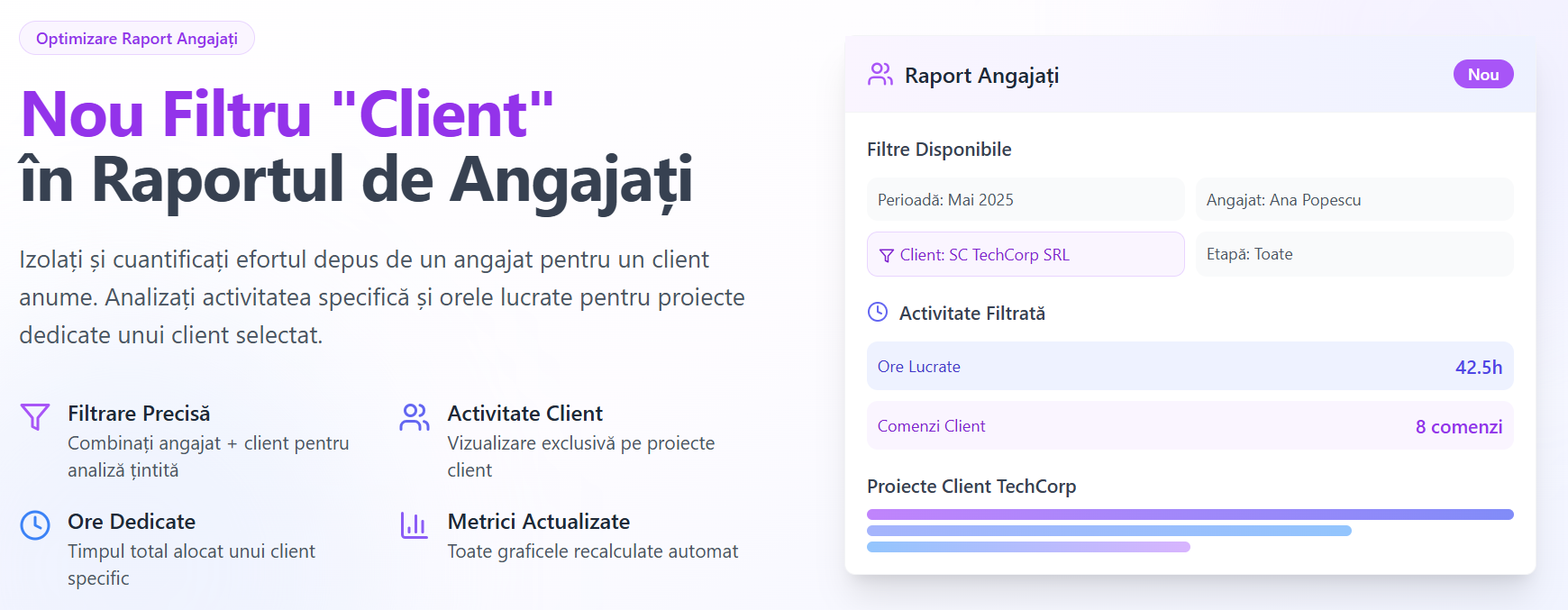
Noul filtru vă permite să izolați și să cuantificați efortul depus de un angajat pentru un client anume, în perioada selectată.
Ghid de utilizare pas cu pas
- Navigare: Accesați secțiunea de rapoarte din meniul principal, apoi selectați Angajați.
- Localizați Noul Filtru: În secțiunea de filtre din partea de sus a paginii, pe lângă filtrele existente (Perioadă, Angajat, Etapă etc.), veți observa un nou dropdown numit "Client".
- Utilizarea Filtrului:
- Selectați mai întâi angajatul pe care doriți să îl analizați.
- Apoi, din noul filtru "Client", selectați clientul de interes.
- Starea implicită este "Toți Clienții", care nu aplică nicio filtrare suplimentară.
- Interpretarea Rezultatelor: Odată ce ați selectat un angajat și un client, întreaga pagină de raport se va actualiza pentru a reflecta doar activitatea acelui angajat pe comenzile clientului selectat.
- Graficul Gantt ("Activitate"): Va afișa exclusiv blocurile de timp pontate de angajat pe proiectele clientului respectiv.
- Graficul de Bare ("Ore Lucrate"): Va însuma orele lucrate de angajat doar pentru clientul selectat, detaliat pe zile.
- Toate Metricele: Numărul total de ore, numărul de comenzi și graficele de tip "donut" se vor recalcula pentru a reflecta strict setul de date filtrat (Angajat + Client + Perioadă).